Gerenciar certificados no Cisco Business Dashboard
Objetivo
Um certificado digital certifica a propriedade de uma chave pública pela entidade nomeada do certificado. Isso permite que as partes confiáveis dependam de assinaturas ou afirmações feitas pela chave privada que corresponde à chave pública certificada. Após a instalação, o Cisco Business Dashboard gera um certificado autoassinado para proteger a comunicação da Web e outras com o servidor. Você pode optar por substituir este certificado pelo certificado assinado por uma autoridade de certificação (CA) confiável. Para fazer isso, você precisará gerar uma solicitação de assinatura de certificado (CSR) para assinatura pela CA.
Você também pode optar por gerar um certificado e a chave privada correspondente completamente independente do Painel. Nesse caso, você pode combinar o certificado e a chave privada em um arquivo de formato de #12 PKCS (Public Key Cryptography Standards) antes do upload.
O Cisco Business Dashboard oferece suporte apenas a certificados no formato .pem. Se você obtiver outros formatos de certificado, será necessário converter o formato ou solicitar novamente o certificado em formato .pem da CA.
Este artigo fornece instruções sobre como gerenciar certificados no Cisco Business Dashboard Network Manager.
Versão do software aplicável
- CBD (Folha de dados) | 2.2 (Download mais recente)
Gerenciar certificados no Cisco Business Dashboard
Gerar um CSR
Etapa 1. Inicie a sessão na GUI de administração do Cisco Business Dashboard e selecione System > Certificate.


Etapa 2. Na guia CSR, insira os valores apropriados nos campos fornecidos no formulário exibido. Esses valores serão usados para construir o CSR e estarão contidos no certificado assinado que você receber da CA. Clique em Criar.
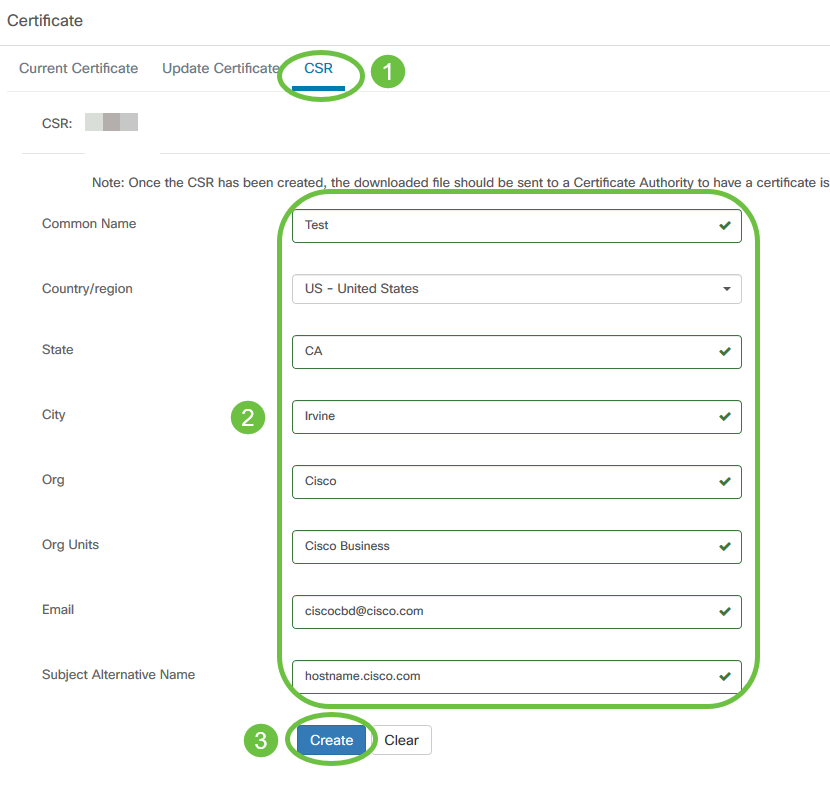
O arquivo CSR será baixado automaticamente para o seu computador.
Etapa 3. (Opcional) Para fazer o download de uma cópia do certificado atual, clique no botão Download.

Etapa 4. (Opcional) Para atualizar o CSR criado, navegue até a guia Atualizar certificado e escolha a opção Renovar certificado autoassinado. Faz as alterações desejadas nos campos e clica em Salvar.

Agora, você gerou com êxito um CSR no Cisco Business Dashboard. Agora você pode enviar o arquivo CSR baixado para a autoridade de certificação.
Carregar um certificado assinado da autoridade de certificação
Depois de receber o CSR assinado da CA, você poderá carregá-lo no Painel.
Etapa 1. Inicie a sessão na GUI de administração do Cisco Business Dashboard e selecione System > Certificate.


Etapa 2. Na guia Update Certificate, escolha o botão de opção Upload Cert.
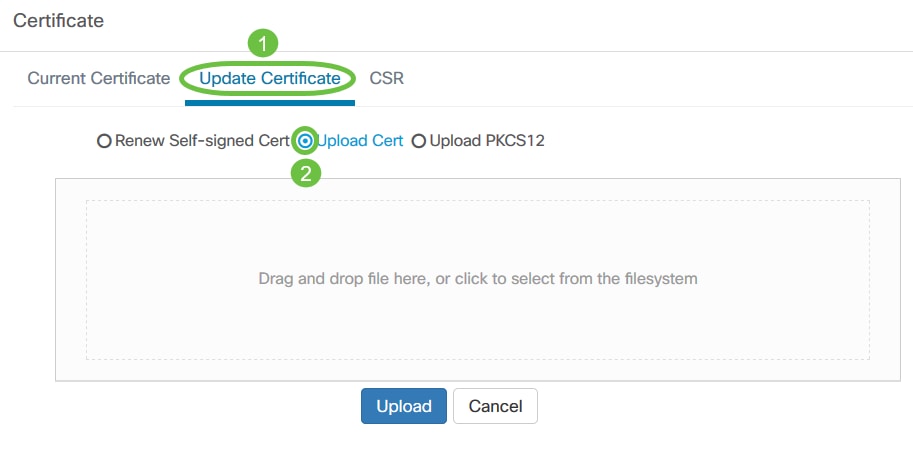
Note: Como alternativa, você pode carregar um certificado com a chave privada associada no formato PKCS#12 escolhendo o botão de opção Upload PKCS12. A senha para desbloquear o arquivo deve ser especificada no campo Password fornecido.
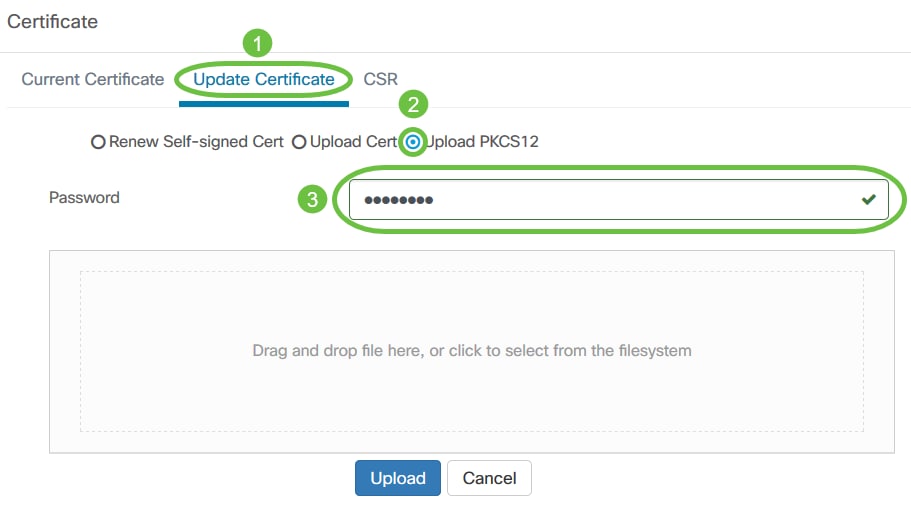
Etapa 3. Solte o certificado assinado na área de destino ou clique na área de destino para navegar pelo sistema de arquivos e clique em Abrir. O arquivo deve estar no formato .pem.
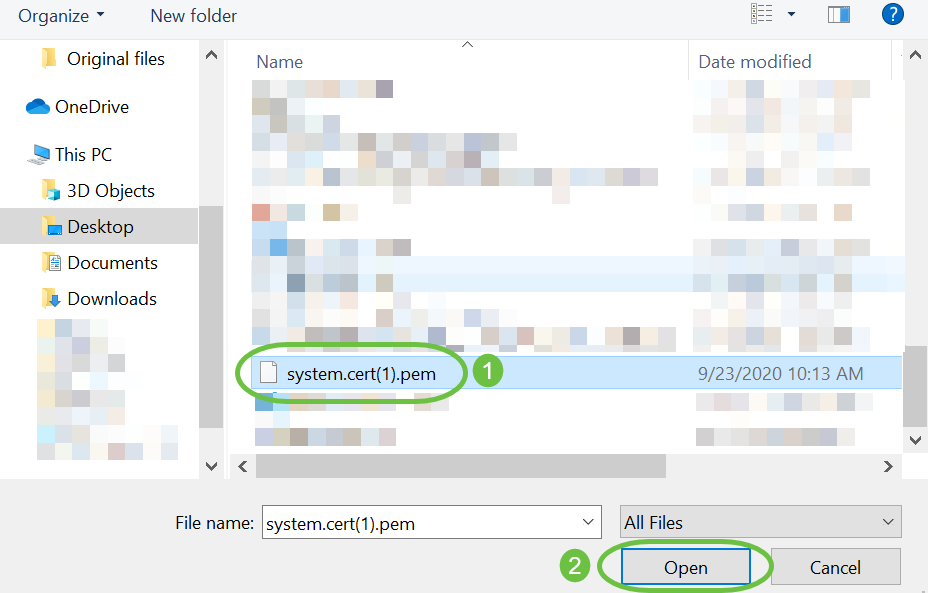
Etapa 4. Clique em Carregar.
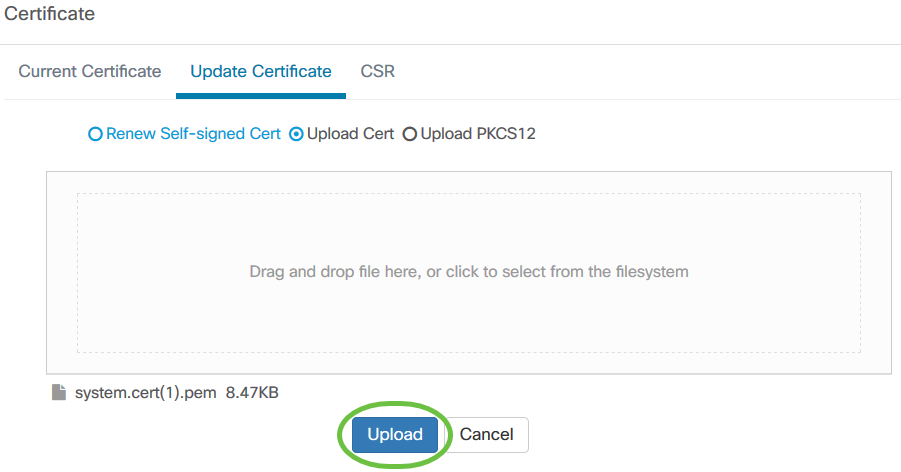
Agora, você carregou com êxito um certificado assinado no Cisco Business Dashboard Network Manager.
Gerenciar certificado atual
Etapa 1. Inicie a sessão na GUI de administração do Cisco Business Dashboard e selecione System > Certificate.


Etapa 2. Navegue até a guia Certificado Atual. O certificado atual será exibido em formato de texto simples.
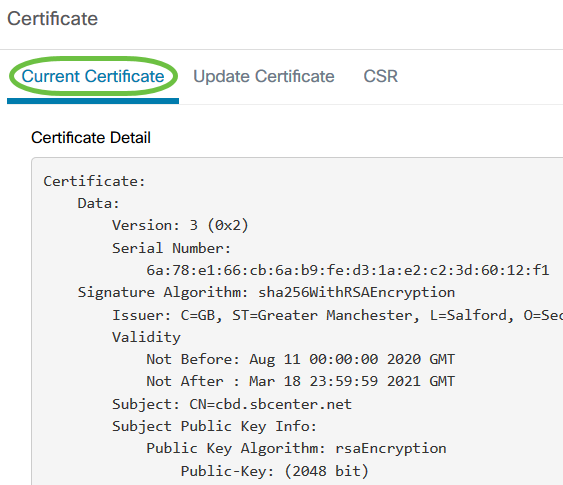
Etapa 3. (Opcional) Para fazer o download de uma cópia do certificado atual, clique no botão Download.
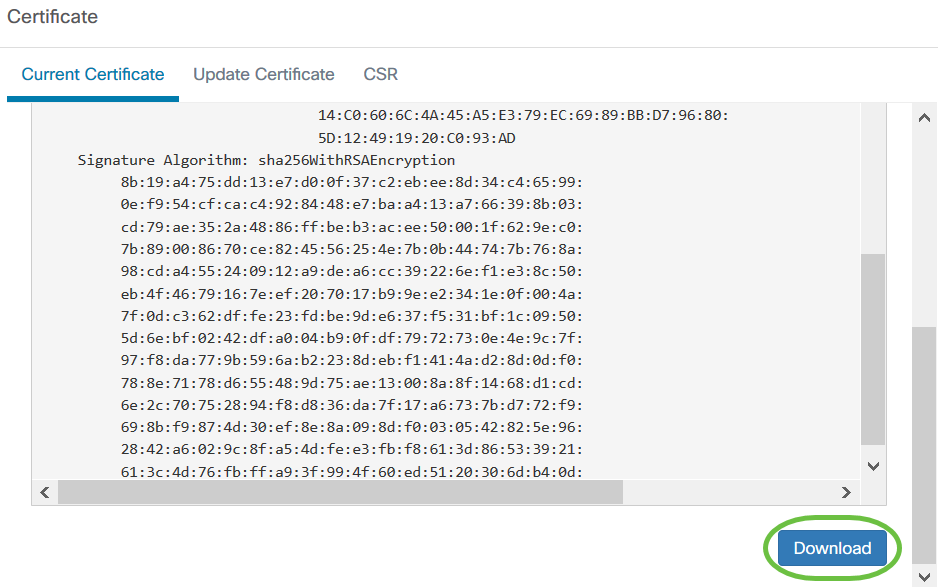
Você agora gerenciou com êxito o certificado atual no Cisco Business Dashboard.
Para obter mais informações sobre certificados, consulte os seguintes artigos:
- Usando Vamos Criptografar Certificados com o Cisco Business Dashboard
- Usando Vamos Criptografar Certificados com o Cisco Business Dashboard e a Validação DNS
Contate a Cisco
- Abrir um caso de suporte

- (É necessário um Contrato de Serviço da Cisco)
 Feedback
Feedback